このセクションでは、iOS アプリケーションに C1ComboBox コントロールを追加し、ユーザーのために入力候補としてドロップダウンに項目のリストを表示する方法を説明します。
C1ComboBox コントロールを表示するには、次の手順を実行します。
次の図は、ユーザーがキー入力するときに入力候補を表示する C1ComboBox を示します。
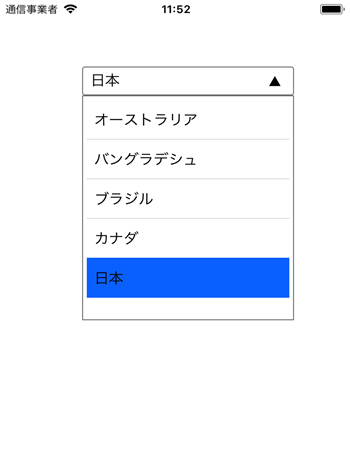
手順 1:ドロップダウンに表示する項目リストの追加
C1ComboBox のデータソースとして機能する新しいクラスをアプリケーションに追加します。
| C# |
コードのコピー
|
|---|---|
class Countries : NSObject { [Export("Name")] public string Name { get; set; } public Countries() { this.Name = string.Empty; } public Countries(string name) { this.Name = name; } public static IEnumerable<object> GetDemoDataList() { List<object> array = new List<object>(); var quarterNames = "オーストラリア,バングラデシュ,ブラジル,カナダ,日本".Split(','); for (int i = 0; i < quarterNames.Length; i++) { array.Add(new Countries { Name = quarterNames[i] }); } return array as IEnumerable<object>; } } |
|
手順 2:ViewController への C1ComboBox コントロールの追加
- ViewDidLoad メソッドで C1ComboBox コントロールを初期化します。
C# コードのコピーpublic override void ViewDidLoad() { base.ViewDidLoad(); ComboBoxEdit.DisplayMemberPath = "Name"; ComboBoxEdit.ItemsSource = Countries.GetDemoDataList(); ComboBoxEdit.DropDownHeight = 200; ComboBoxEdit.Placeholder = "Please Enter..."; }
手順 3:プロジェクトの実行
F5 を押してアプリケーションを実行します。